
发布时间:2021-09-14 14: 16: 49
GoldWave软件是一款音频处理软件,有着非常丰富的音频处理功能。今天小编将教大家使用音频剪辑/复制与合并、静音和改变音量以及减少元音三个常用的基础操作。相信通过这三个常用功能的学习,你将能够更加灵活处理音频。
一、音频剪切/复制与合并
音频剪切/复制与合并功能作用:根据用户具体需求,将多个不同音频混合成新音频,使得单个音频更加丰富多彩。
点击工具栏的“打开”功能,重复操作两次,选择打开两个不同的音频,GoldWave软件中间主区域将显示刚刚打开的音频。
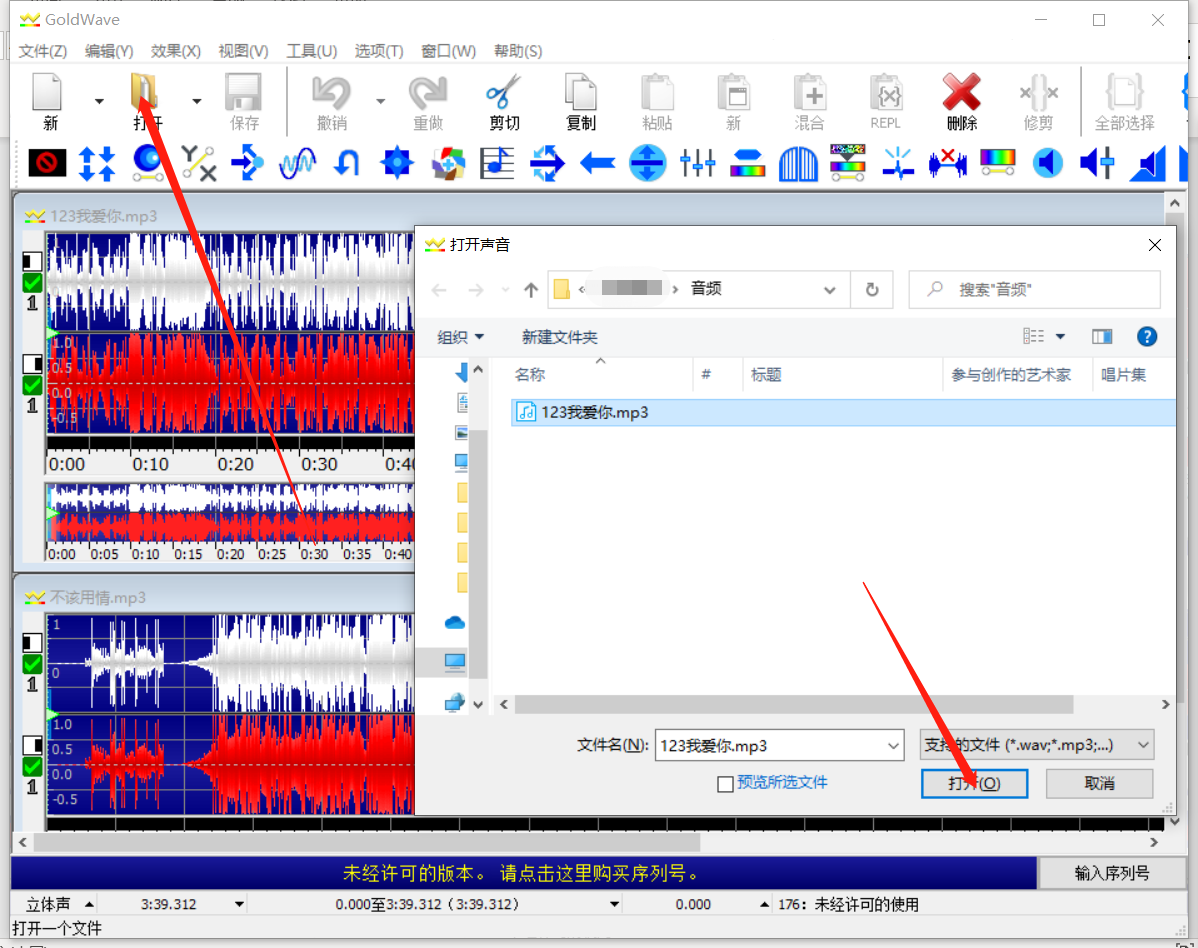
设置开始标记和设置完成标记。默认开始标记是在音频的最左侧,开始标记和完成标记有两种不同的方法。方式一:只需要通过拖动鼠标到开始标记位置以及完成标记位置。方式二:选中某个开始位置或者结束位置,右键选择“设置开始标记”或者“设置完成标记”。
设置开始标记和设置完成标记作用是确定剪切或者复制等操作的开始到结束位置。
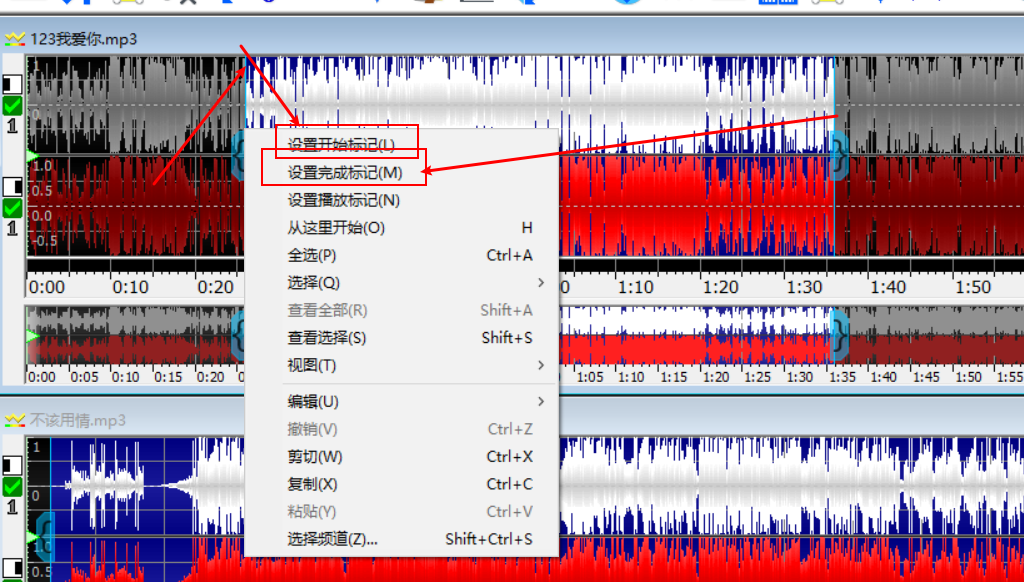
确定剪切区域,选择顶部工具栏“剪切”按钮,完成音频剪切。当然如果你不想破坏视频完整性,你也可以选择“复制”按钮。
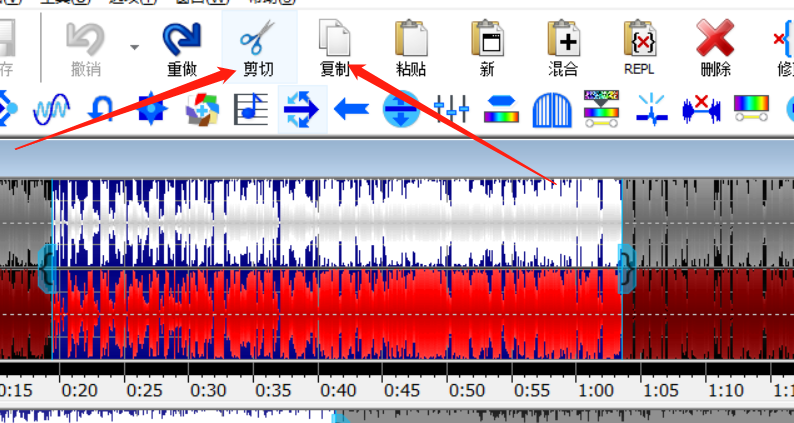
音频被剪切或者被复制之后,选择另外一个需要合并这段音频的位置,然后将被剪切或者被复制的视频粘贴到合并位置。这里是将音频直接合并到另外音频的尾部,当然也可以将音频合并在中间、开头等其他位置,这个依据具体需求即可。
音频粘贴方式:一是选中粘贴位置右键选择“粘贴”(或者ctrl+v
);二是选中粘贴位置,并且点击顶部工具栏“粘贴”按钮。
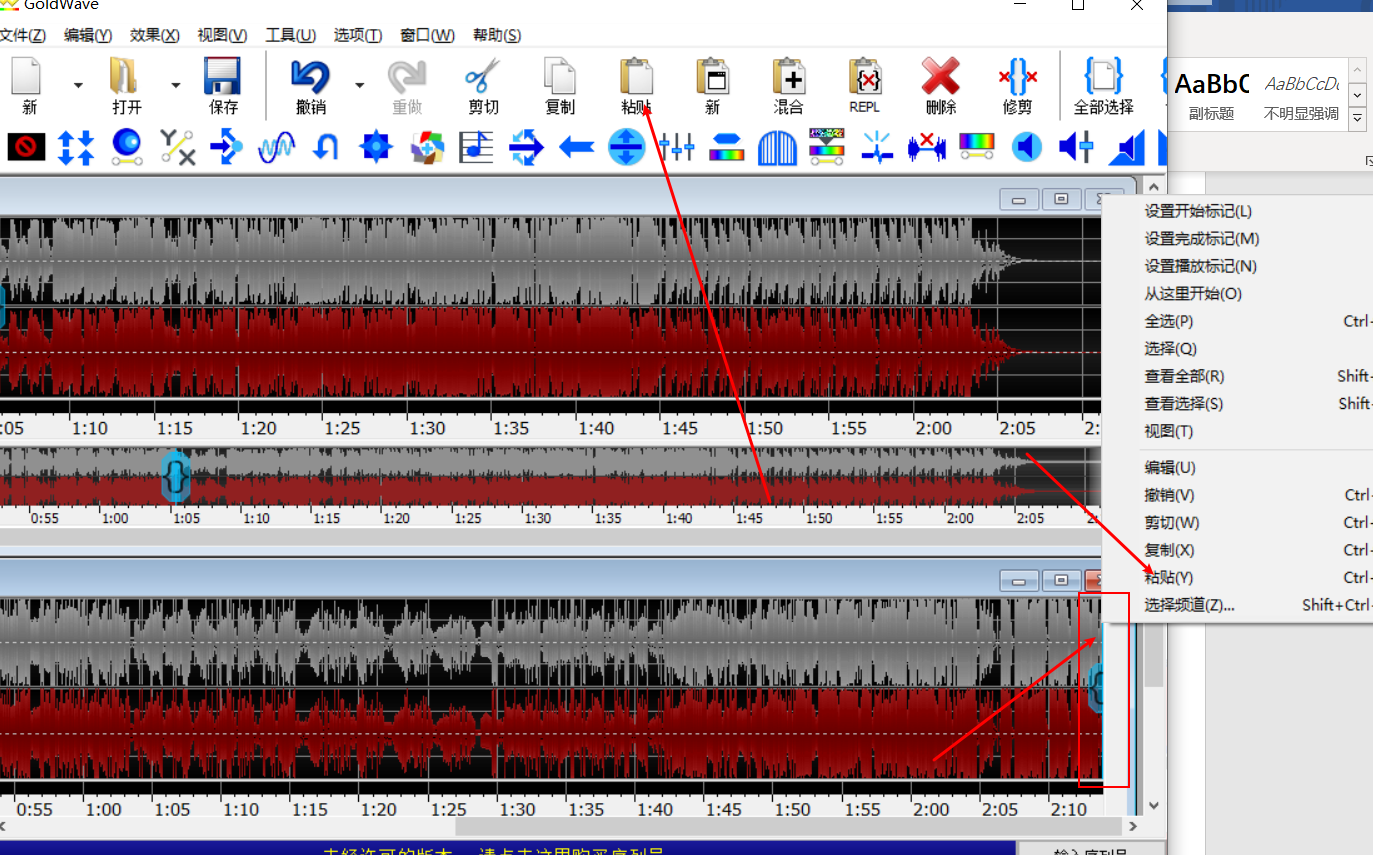
二、静音和改变音量
静音和改变音量作用:当用户需要音频中某段音频静音或者降低音量,此时这两个操作就能很好的起到作用。
插入静音。完成开始标记和完成标记设置,右键选择“编辑”-“插入静音”。
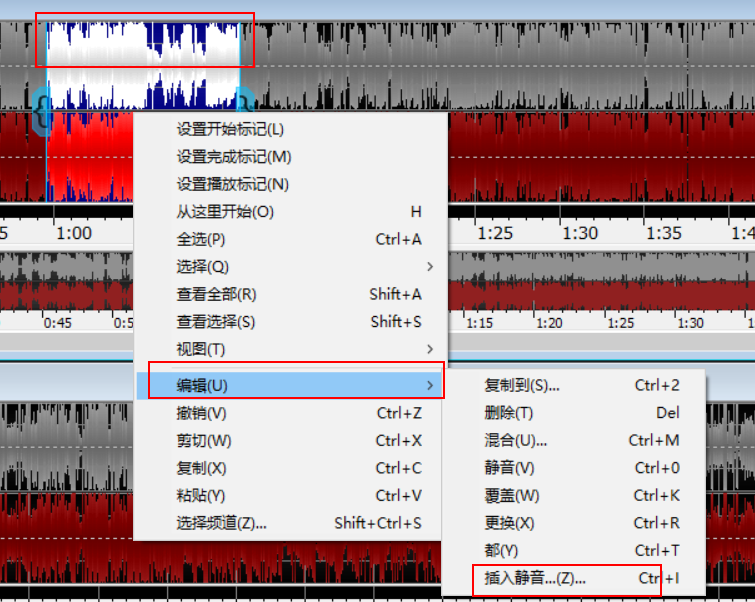
“插入静音”弹框,可以选择静音“持续时间”、“地点”,其中地点包括开始标记、完成标记、文件开头、文件结束四个选择。

更改音量。选中改变音量区域,然后点击效果工具栏“更改音频”图标,打开改变音量窗口,拖动音量条可以改变音量。
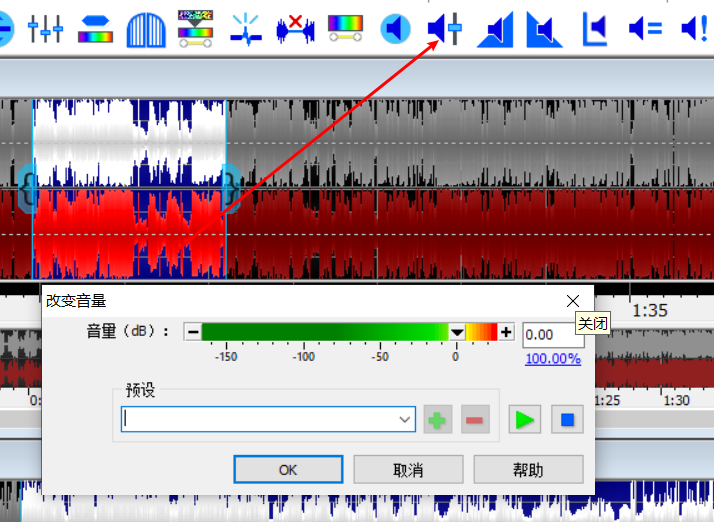
三、减少元音
减少元音主要是消除人声,以前版本这个功能就叫做消除人声,这个功能应用场景也很多,比如制作伴奏歌曲时候,需要将音频里面人声去除,这时该功能就起到很好的作用了。
点击效果工具栏“减少元音”,弹出窗口后,可以设置通道取消音量、带阻滤波器的容量和范围。同时也可以在预设中选择减少立体声的人声、减少人声,增加立体声等。
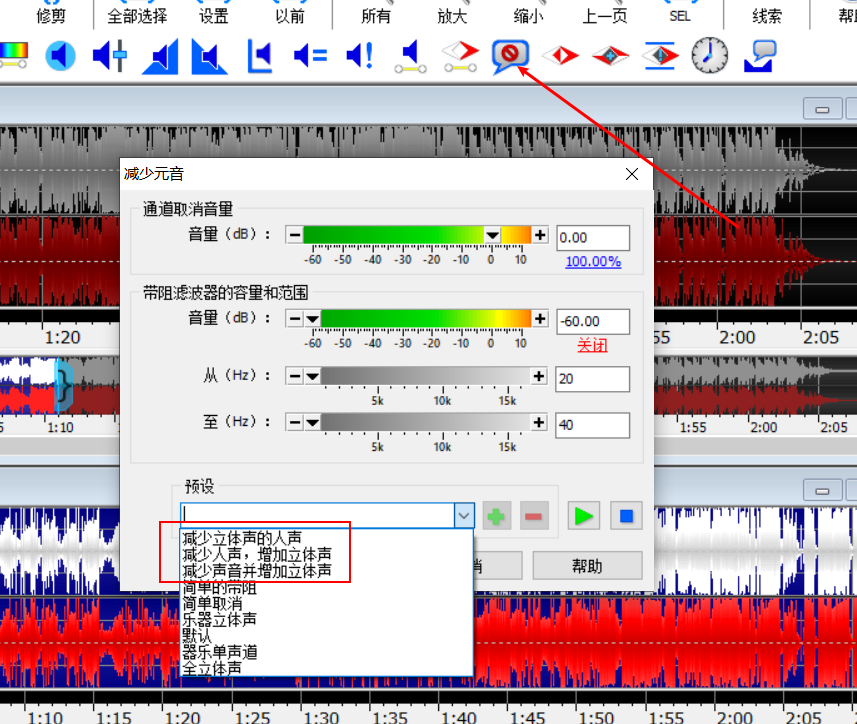
四、小结
通过对GoldWave软件常用的基础操作,相信大家能够很好的掌握这些处理音频过程中常用的基础操作。通过音频剪切/复制和合并,能够制作出混合音量的音频。通过静音和改变音量,能够将音频中某段音频设置成静音或者降低音量。通过减少元音,可以用于制作伴奏歌曲场景。
作者:超锅
展开阅读全文
︾